Teknologi
5 Cara Mengatasi Hotspot tidak Terkoneksi ke PC atau Laptop
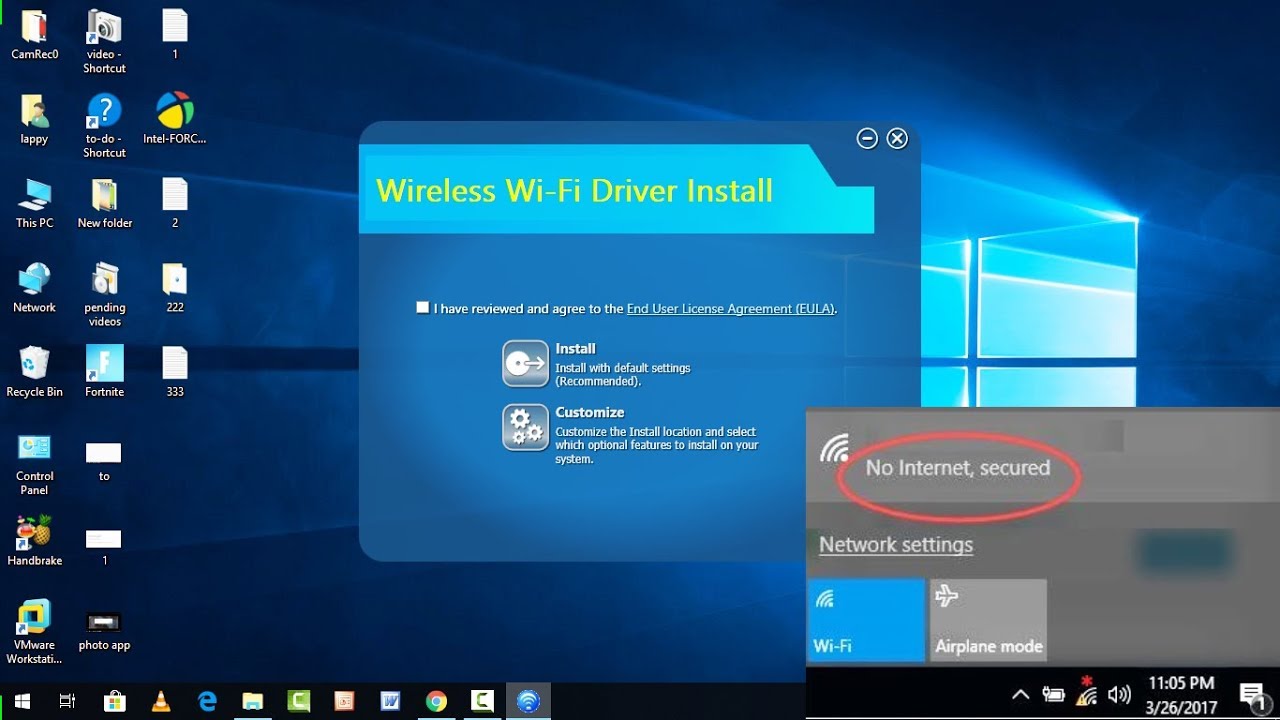
Beberapa orang kerap mengandalkan hotspot ketika di sekitar lokasi tidak ada jaringan WiFi. Namun laptop atau PC yang digunakan kerap mengalami masalah sehingga tidak mampu menerima jaringan tersebut.
Hal ini bisa terjadi karena beberapa hal seperti paket data habis, lokasi terlalu jauh dan yang lainnya. Dalam kondisi yang seperti ini ada beberapa cara agar agar laptop atau PC yang kamu gunakan bisa terhubung ke jaringan hotspot tersebut
Periksalah Data Selulernya
Ketika kamu menggunakan hotspot ke laptop tentu membutuhkan kuota yang cukup banyak. Dengan demikian ketika koneksi tersebut tidak terhubung maka kamu perlu memeriksa kuota yang ada di smartphone.
Dalam kondisi yang seperti ini, kamu bisa nonaktifkan terlebih dahulu hotspot tersebut. Selanjutnya lakukan pengecekan kuota sesuai operator seluler yang kamu gunakan saat itu.
Restart Laptop
Ketika hotspot tidak terhubung bisa karena laptop tersebut sedang terjadi masalah pada sistem atau aplikasi yang berjalan. Untuk itu kamu bisa melakukan restart terlebih dahulu pada perangkat yang digunakan.
Ketika laptop sudah aktif lagi maka kamu bisa mencoba untuk menghubungkan ke hotspot tadi. Ini merupakan cara paling sederhana dan bisa membuat laptop bisa terhubung lagi ke hotspot yang ada.
Dekatkan dengan Sumber Hotspot
Rata-rata penyebab yang sering muncul ketika tidak terhubung ke hotspot karena lokasinya terlalu jauh. Sebab koneksi yang bersumber dari data seluler di smartphone tidak bisa menangkap perangkat yang lokasinya cukup jauh. Untuk kamu bisa dekatkan antara hotspot yang digunakan dengan PC atau laptop.
Nonaktifkan lalu Aktifkan Hotspot
Untuk cara lain agar bisa terhubung ke hotspot bisa dengan menonaktifkan lalu aktifkan lagi jaringan tersebut. Jika menggunakan USB maka kamu bisa cabut lalu pasang kembali.
Namun jika dihubungkan tanpa USB maka bisa dinonaktifkan dari HP lalu nyalakan lagi. Cara ini kerap dilakukan dengan tujuan menyegarkan koneksi agar bisa dihubungkan dengan perangkat lain.
Manfaatkan Forgetting Password
Cara terakhir yang bisa kamu lakukan adalah dengan memanfaatkan fitur forgetting password pada laptop. Jadi pada jaringan yang ada bisa kamu klik kanan lalu pilih forgetting atau lupakan. Setelah itu kamu bisa hubungkan lagi ke jaringan yang ada dengan memasukkan kata sandi yang benar.
Ikuti berita terkini dari BINDO di
YouTube, dan Dailymotion







![Acer eKinekt Bike Desk [acer]](https://www.bindo.id/wp-content/uploads/2023/01/eKinekt-BD-3-Lifestyle-4-21b03f95-400x240.jpg)
![Acer eKinekt Bike Desk [acer]](https://www.bindo.id/wp-content/uploads/2023/01/eKinekt-BD-3-Lifestyle-4-21b03f95-80x80.jpg)
![Ilustrasi selat bali [sangalu]](https://www.bindo.id/wp-content/uploads/2025/07/Ilustrasi-selat-bali-0b46a842-80x80.jpg)

![Ilustrasi pengendara di jalan raya [jatengdaily]](https://www.bindo.id/wp-content/uploads/2025/07/Ilustrasi-pengendara-di-jalan-raya-16eaacca-80x80.jpg)
![Waspada link palsu BSU beredar [tribunnews]](https://www.bindo.id/wp-content/uploads/2025/07/Waspada-link-palsu-BSU-beredar-3165bbc9-80x80.jpg)


